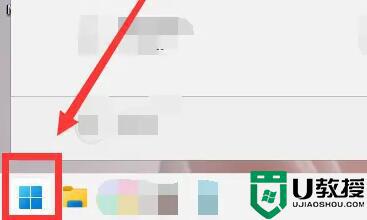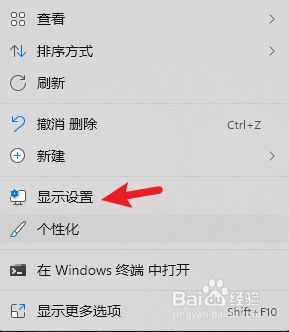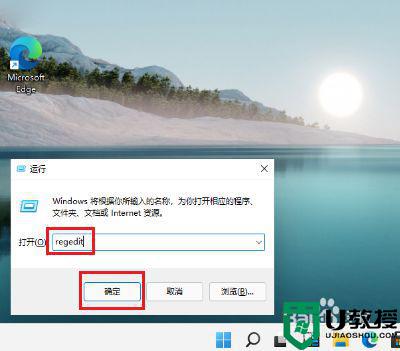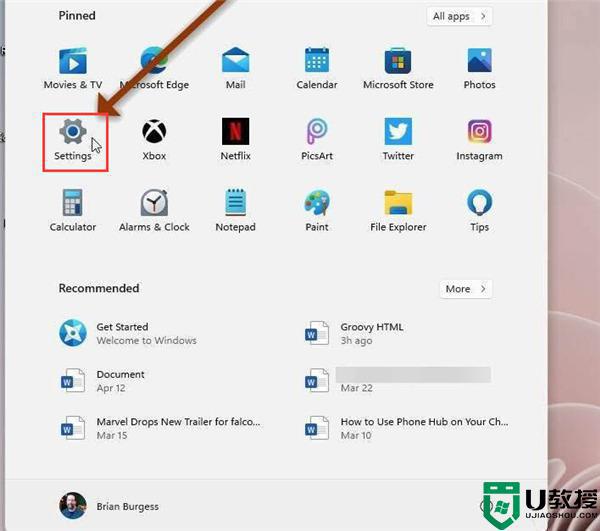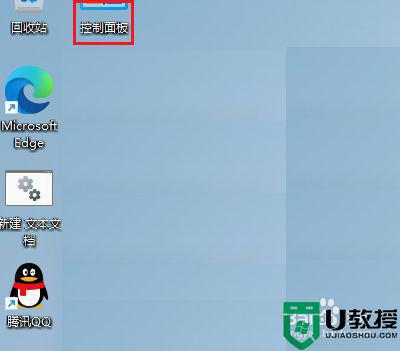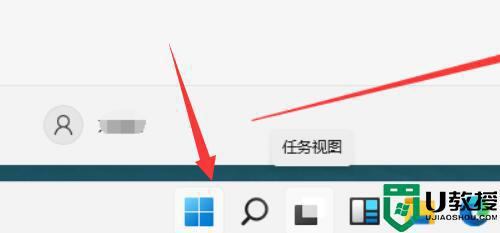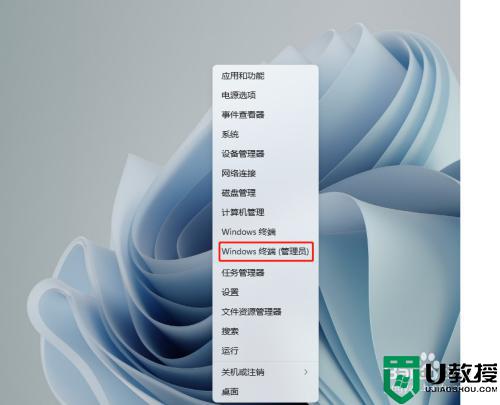win11省电模式怎么设置 win11怎么开启省电模式
时间:2021-11-09作者:zhong
在电脑上,我们是可以开启省电模式的,可以让我们在不使用电脑时把电脑进行休眠,或者把其他没有用的程序给关闭了,那么win11怎么开启省电模式,方法很简单不难,下面小编给大家分享win11省电模式的设置方法。
推荐系统:win11正式版下载
解决方法:
1、点击开始菜单。
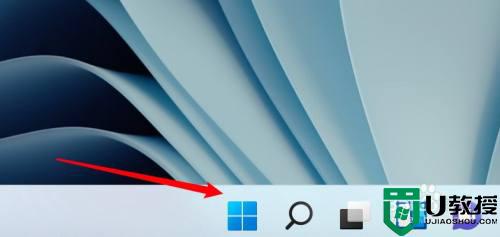
2、点击菜单上的设置。
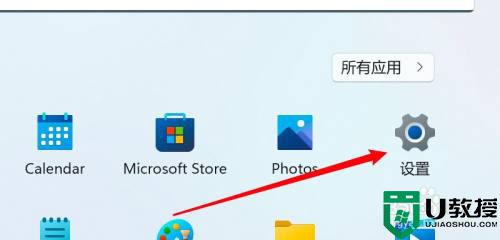
3、点击设置页面上的电源与电池。
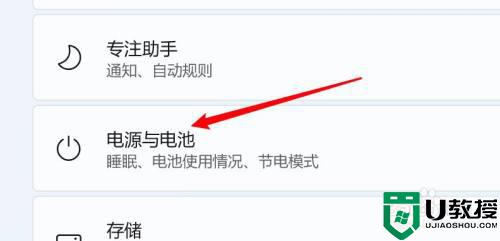
4、点击电源模式下拉框。
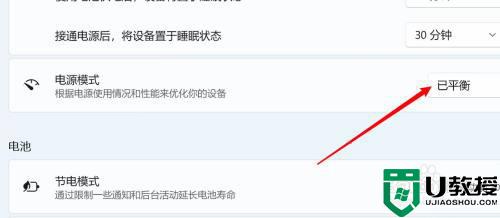
5、点击选择第一项即可。
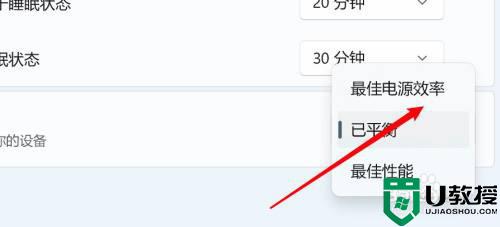
以上就是win11省电模式的设置方法,有要设置电脑省电模式的,可以按上面的方法来进行设置。